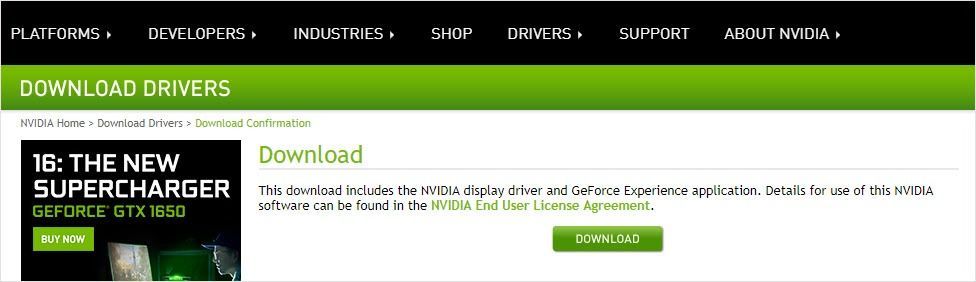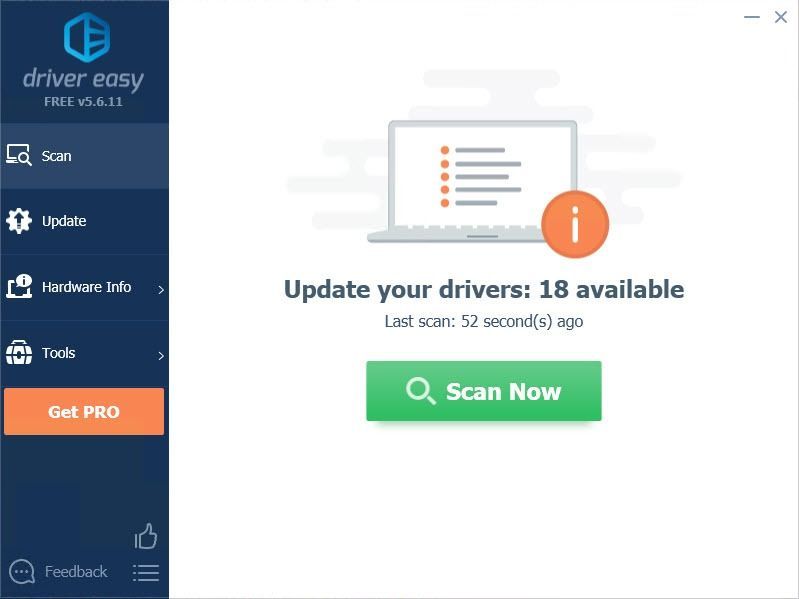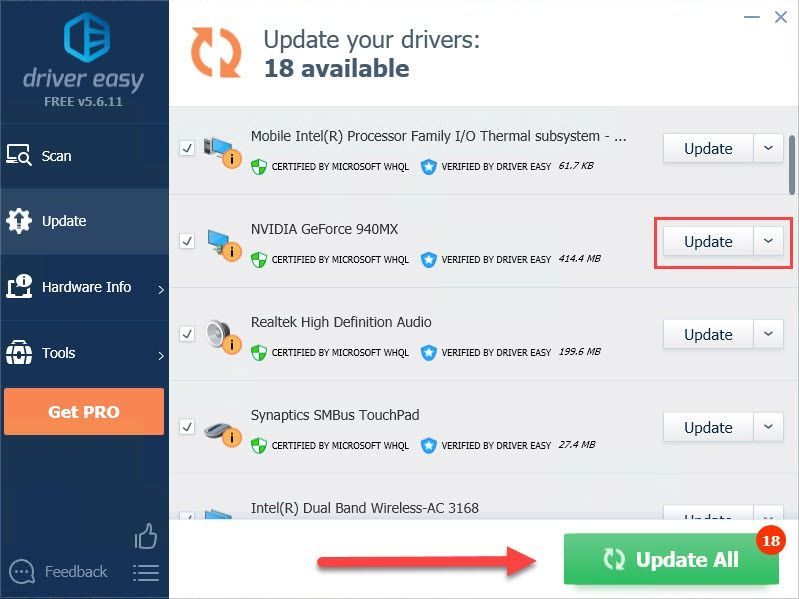'>
NVIDIA GeForce 940MX je vynikajúci produkt, ale ak narazíte na problémy so zobrazením, priamo súvisí s grafickou kartou. Väčšinou ide o problém s ovládačom grafickej karty. Na vyriešenie problému budete musieť preinštalovať alebo aktualizovať ovládač grafickej karty.
Úvod pre NVIDIA GeForce 940MX
Grafická karta NVIDIA GeForce Dedicated Graphics je delikátna grafická karta pre notebook. GeForce 940MX poskytuje až štvornásobný grafický výkon pre hry a zároveň urýchľuje aplikácie na úpravu fotografií a videa. Vďaka bezproblémovej spolupráci s NVIDIA Optimus vám GeForce 940MX poskytne dlhšiu výdrž batérie pri práci a zábave a poskytne vám skvelý zážitok z prenosného počítača.
Prečo potrebujete ovládač NVIDIA GeForce 940MX?
Ovládače sú softvérové komponenty, vďaka ktorým sa zariadenia a operačný systém navzájom rozprávajú. Systém aj zariadenie sa aktualizujú, aby dohnali meniaci sa svet, rovnako aj ovládače. Ak operačný systém zmení spôsob, akým hovorí so zariadeniami a ovládače sa neaktualizovali, zariadenia nemôžu prijímať správne príkazy a spôsobovať problémy.
Preto sa väčšina problémov dá vyriešiť inštaláciou / aktualizáciou ovládačov.
Ako stiahnuť ovládač NVIDIA GeForce 940MX?
Existujú dva spôsoby, ako môžete aktualizovať ovládače sieťových adaptérov.
Možnosť 1 - stiahnutie pomocou softvéru NVIDIA - Budete si musieť stiahnuť softvérový balík NVIDIA, ktorý spravuje iba produkty NVIDIA .
ALEBO
Možnosť 2 - Automatické stiahnutie pomocou nástroja Driver Easy - Toto je najrýchlejšia a najjednoduchšia možnosť. Všetko je hotové iba niekoľkými kliknutiami myšou a tento softvér dokáže nájsť správne a najnovšie ovládače každé zariadenie v počítači .
Možnosť 1 - Stiahnutie pomocou softvéru NVIDIA
NVIDIA neustále aktualizuje ovládače. Ak ich chcete získať, musíte ísť do NVIDIA oficiálnu webovú stránku, vyhľadajte svoj produkt a stiahnite si softvérový balík NVIDIA. Po nainštalovaní softvéru ho môžete použiť na aktualizáciu ovládača GeForce 940MX.
- Choďte do Oficiálna webová stránka NVIDIA .
- Kliknite VODIČI .
- Vyberte typ produktu a operačný systém. Kliknite na tlačidlo Hľadať.

- Stiahnite a nainštalujte ho manuálne.
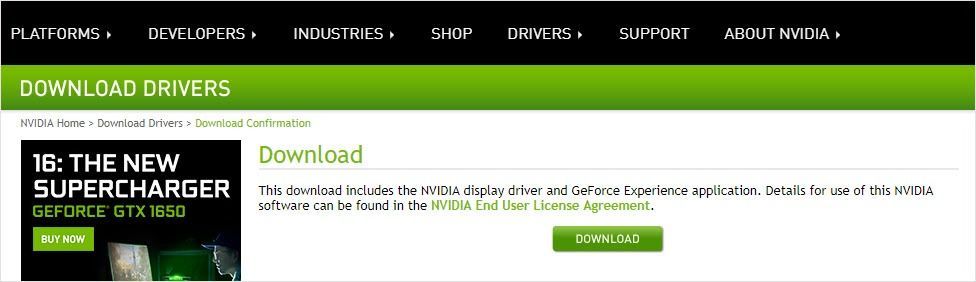
- Spustite NVIDIA GeForce a aktualizujte požadovaný ovládač.
Možnosť 2 - Automatické stiahnutie pomocou nástroja Driver Easy
Driver Easy automaticky rozpozná váš systém a nájde preň správne ovládače. Je vhodný pre všetky produkty vo vašom počítači. Nemusíte presne vedieť, aký systém váš počítač používa, nemusí vás trápiť nesprávny ovládač, ktorý by ste sťahovali, a nemusíte sa báť, že pri inštalácii urobíte chybu.
Ovládače môžete automaticky aktualizovať pomocou ZADARMO alebo Pro verzia Driver Easy. Ale s Pro verzia trvá to iba dva kroky (a získate úplnú podporu a 30-dňovú záruku vrátenia peňazí):
- Stiahnuť ▼ a nainštalujte Driver Easy.
- Spustite Driver Easy a potom kliknite na Skenovanie teraz . Driver Easy potom prehľadá váš počítač a zistí akékoľvek problémové ovládače.
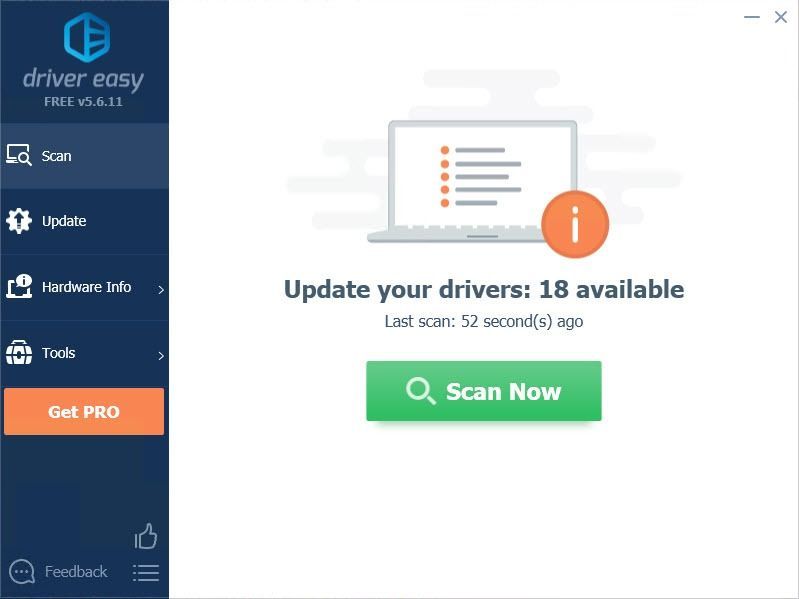
- Kliknite na ikonu Aktualizácia Kliknutím na tlačidlo vedľa označeného ovládača automaticky stiahnete správnu verziu daného ovládača, potom ho môžete nainštalovať manuálne (môžete to urobiť s verziou ZDARMA).
Alebo kliknite Aktualizovať všetko na automatické stiahnutie a inštaláciu správnej verzie všetky ovládače, ktoré vo vašom systéme chýbajú alebo sú zastarané (vyžaduje sa Pro verzia - výzva na aktualizáciu sa zobrazí po kliknutí na položku Aktualizovať všetko).
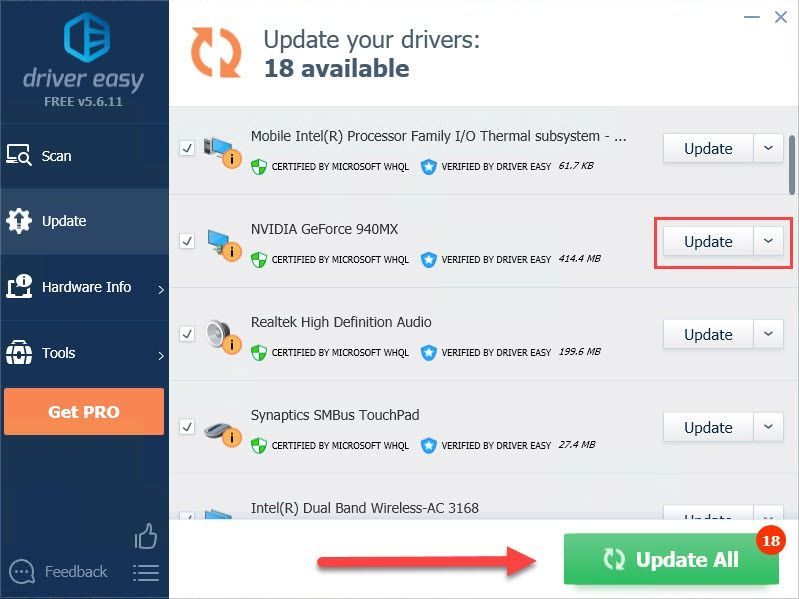
Dúfam, že tento článok uspokojí vaše potreby. Ak máte akékoľvek otázky, zanechajte prosím komentáre nižšie, pokúsime sa vám pomôcť.